Содержание
Как убрать бейджи (красные кружки) уведомлений на иконках в iPhone: 2 способа
Владельцам мобильных устройств хорошо знакомы так называемые бейджи (наклейки) — красные кружки со счетчиком уведомлений, отображаемые поверх иконок приложений. Они весьма удобны, если речь идет о часто используемых программах (соцсетях, электронной почте и пр.).
Яблык в Telegram и YouTube. Подписывайтесь! |
♥ ПО ТЕМЕ: 20 функций iPhone, которые можно отключить большинству пользователей.
Лишь мельком взглянув на экран, вы узнаете, что кто-то прислал вам сообщение, прокомментировал публикацию на Facebook или поставил «лайк» в Instagram. Однако существует целый ряд приложений, где бейджи уведомлений не нужны (например, приложение с обоями, сообщающее о доступности новых изображений) и только захламляют экран. Красный значок на иконке с постоянно увеличивающимся числом может раздражать и отвлекать, но, к счастью, его можно отключить.
♥ ПО ТЕМЕ: Как правильно настроить режим «Не беспокоить» на iPhone, iPad и Mac.
Как на iPhone или iPad скрывать бейджи (красные кружки) уведомлений
Скрыть бейджи уведомлений очень просто. Более того, вы можете сделать это для каждого отдельно взятого приложения.
1. Откройте придложение «Настройки» и выберите раздел «Уведомления». Здесь под названием каждого приложения вы увидите, какие уведомления для него включены. Надпись «Наклейки» указывает на активированную опцию, позволяющую размещать на иконках бэйджи уведомлений.
2. Коснитесь названия приложения, для которого хотите отключить бейджи уведомлений.
3. Установите переключатель «Наклейки» в положение Выкл.
Было и стало:
В разделе «Уведомления» доступны и другие опции.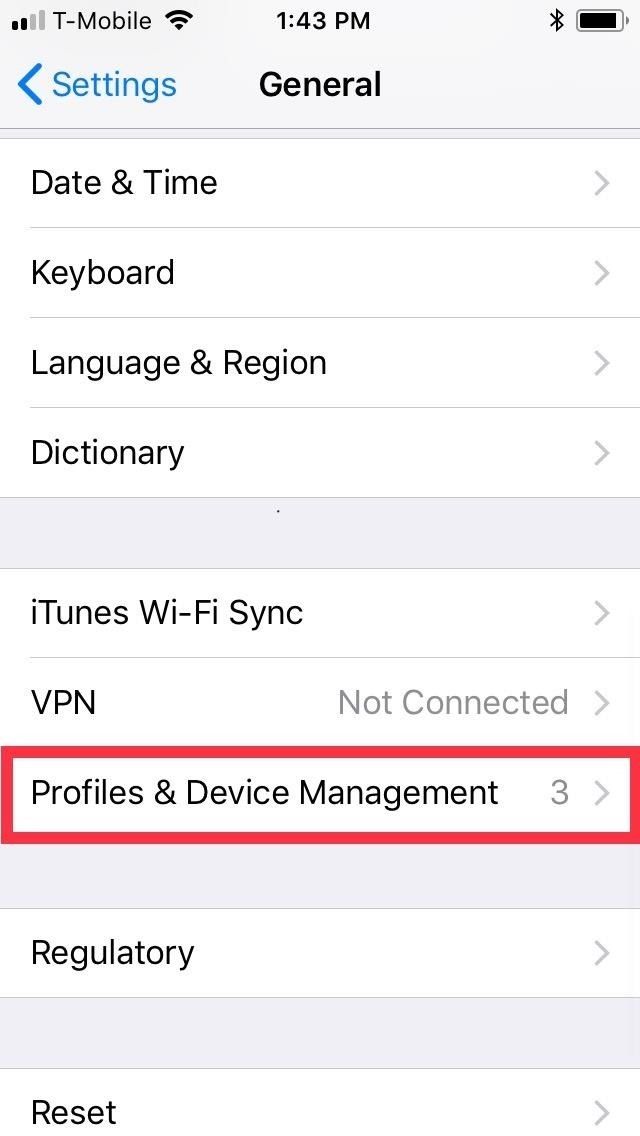 Вы можете полностью отключить все уведомления, передвинув бегунок напротив «Допуск уведомлений». Вы также можете отключить «Звуки» и «Показ баннеров». Для баннеров можно выбрать стиль отображения «Временно» (уведомления будут появляться на экране, а затем исчезать) или «Постоянно» (уведомления будут появляться на экране и оставаться там до тех пор, пока вы их не прочитаете).
Вы можете полностью отключить все уведомления, передвинув бегунок напротив «Допуск уведомлений». Вы также можете отключить «Звуки» и «Показ баннеров». Для баннеров можно выбрать стиль отображения «Временно» (уведомления будут появляться на экране, а затем исчезать) или «Постоянно» (уведомления будут появляться на экране и оставаться там до тех пор, пока вы их не прочитаете).
Когда бейджи уведомлений включены для каждого приложения, существует риск, что нужное уведомление затеряется среди обилия красных значков. Для того чтобы не пропустить по-настоящему важное уведомление, просто отключите бейджи там, где они вам не нужны.
♥ ПО ТЕМЕ: Как изменить EXIF метаданные местонахождения, даты и т.д. на фото в iPhone.
Как автоматически убирать / показывать бейджи с иконок (красные кружки) в определенное время?
С выходом iOS 15 появилась новая удобная возможность – отключать бейджи автоматически в нужный момент, чтобы они в дальнейшем не отвлекали от работы или учебы. А в нужное время эти уведомления можно вернуть обратно на прежнее место. Такую возможность поможет настроить режим «Фокусирование». Этот способ практически исключает риск что-то пропустить и не заметить.
А в нужное время эти уведомления можно вернуть обратно на прежнее место. Такую возможность поможет настроить режим «Фокусирование». Этот способ практически исключает риск что-то пропустить и не заметить.
1. Перейдите по пути: Настройки → Фокусирование и создайте новый профиль, нажав «+» в правом верхнем углу.
2. В следующем окне выберите любой подходящий шаблон из предложенных или создайте с нуля свой собственный (в нашем примере мы выбрали предложенный шаблон Осознанность).
3. В поле «От других людей» окна «Разрешенные уведомления от людей» выберите выберите Вызовы → От всех и нажмите Готово.
Нажмите «Разрешить».
4. В следующем окне «Разрешенные уведомления от приложения» выберите те программы, чьи уведомления вы хотите получать. Нажмите «+ Добавить», выберите нужные иконки и нажмите Готово.
5. Нажатие кнопки «Разрешить» приведет к созданию профиля, который не будет отключать уведомления от других пользователей или блокировать сообщения от приложений. Но нам необходимо нечто другое.
6. Перейдите в настройки профиля и откройте раздел «Экран «Домой», где сделайте активным переключатель «Скрытие наклеек уведомлений».
7. Теперь вам надо будет перейти в раздел «Автовключение» и выбрать в нем тот способ активации режима, который вам подходит. Тут у вас есть несколько вариантов. Можно задать срабатывание с учетом расписания, местоположения, задать свое расписание или даже автоматизацию.
8. Для активации созданного шаблона Фокусирования, откройте Пункт управления, нажмите и удерживайте палец на соответствующей кнопке (см. скриншот).
9. На указанных ранее иконках приложений будут отсутствовать бейджи уведомлений (красные кружки), а также в левом верхнем углу появится значок активного шаблона Фокусирования.
Так вы настроите нужный для себя режим. Он не будет заниматься фильтрацией уведомлений, отбрасывая то, что вам может понадобиться. Этот режим просто будет скрывать те самые красные кружки с цифрами на основе заданных вами условий.
Смотрите также:
- Все функции кнопок оригинальных наушников из комплекта iPhone.
- Как очистить кэш и память на iPhone или iPad.
- Как скачивать видео с Вконтакте, Ютуб, Facebook, Инстаграм, Одноклассников на компьютер: лучшие бесплатные сервисы.
Пожалуйста, оцените статью
Средняя оценка / 5. Количество оценок:
Оценок пока нет. Поставьте оценку первым.
Метки: iFaq, IOS, Новости Apple.
Как отключить уведомления на iPhone (все способы) • Оки Доки
Когда вы глубоко поглощены работой или наслаждаетесь душевным спокойствием вдали от своего напряженного графика, последнее, с чем вы хотите иметь дело, — это множество случайных уведомлений.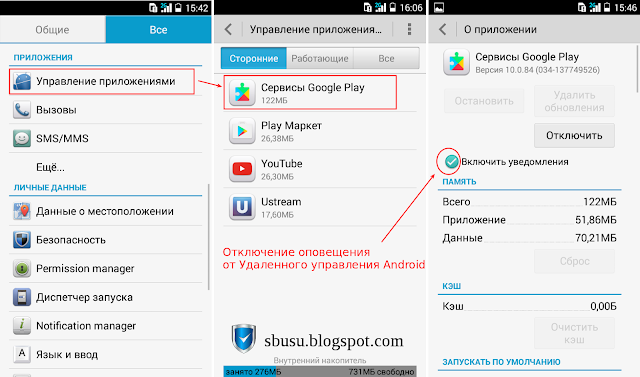 Они не только отвлекают, но и убивают ваше драгоценное время, требуя постоянного внимания. Лучший способ справиться с такой ситуацией — отключить уведомления на iPhone, чтобы входящие оповещения больше не привлекали внимание снова и снова. Итак, вот как отключить уведомления на iPhone.
Они не только отвлекают, но и убивают ваше драгоценное время, требуя постоянного внимания. Лучший способ справиться с такой ситуацией — отключить уведомления на iPhone, чтобы входящие оповещения больше не привлекали внимание снова и снова. Итак, вот как отключить уведомления на iPhone.
12 способов отключить уведомления на iPhone (2022 г.)
Как работает отключение оповещений на iOS?
Apple предлагает несколько способов отключения оповещений на iPhone, что позволяет вам выбрать нужный метод в зависимости от ваших предпочтений. Например, вы можете использовать главный переключатель, чтобы мгновенно отключить все мелодии звонка и оповещения на вашем устройстве iOS. Сохраните его для тех случаев, когда вы находитесь в тихой обстановке и не хотите, чтобы звук повторяющихся предупреждений беспокоил окружающих вас людей.
Если вы хотите пойти еще дальше и вам нужно отключить все уведомления в течение определенного периода времени, чтобы вы могли работать без каких-либо помех или медитировать, не отвлекаясь, всегда надежный режим «Не беспокоить» — это то, что вам нужно. Если вы предпочитаете отключать определенные чаты или приложения, которые постоянно преследуют вас, есть отличный способ сделать это.
Если вы предпочитаете отключать определенные чаты или приложения, которые постоянно преследуют вас, есть отличный способ сделать это.
Отключение уведомлений на iPhone из Центра уведомлений
Вы можете отключить оповещения определенных приложений прямо из Центра уведомлений.
Программы для Windows, мобильные приложения, игры — ВСЁ БЕСПЛАТНО, в нашем закрытом телеграмм канале — Подписывайтесь:)
- Проведите вниз от верхней части экрана, чтобы открыть Центр уведомлений. После этого проведите по предупреждению влево, чтобы открыть кнопки «Параметры» и «Очистить».
- Здесь нажмите «Параметры», а затем выберите «Отключить звук на 1 час» или «Отключить звук на сегодня». Вот и все! В дальнейшем уведомления из этого приложения будут автоматически доставляться на ваше устройство iOS.
- Позже, если вы хотите включить оповещения из приложения, войдите в Центр уведомлений -> проведите пальцем влево по предупреждению -> Параметры и выберите «Включить звук».

Используйте Ring/Silent Switch для отключения уведомлений на iOS
Переключатель «звонок/без звука» уже давно является довольно полезным инструментом для отключения уведомлений на iPhone. Этот аппаратный переключатель расположен на левой стороне, прямо над кнопками громкости на iPhone.
- Чтобы перевести iPhone в беззвучный режим, нажмите переключатель, чтобы загорелся оранжевый индикатор.
Изображение предоставлено: Apple
- Чтобы включить режим звонка, переместите переключатель так, чтобы оранжевый был скрыт.
Изображение предоставлено: Apple
Когда переключатель находится в режиме звонка, вы будете слышать рингтоны и оповещения. А когда он находится в беззвучном режиме, ваши оповещения и голосовые вызовы не будут звучать громко.
Отключить уведомления на iPhone, полностью уменьшив громкость
Еще один довольно простой способ отключить уведомления на iOS — полностью уменьшить громкость. Продолжайте нажимать кнопку уменьшения громкости, пока на экране не появится подтверждающее сообщение о том, что ваш iPhone отключен.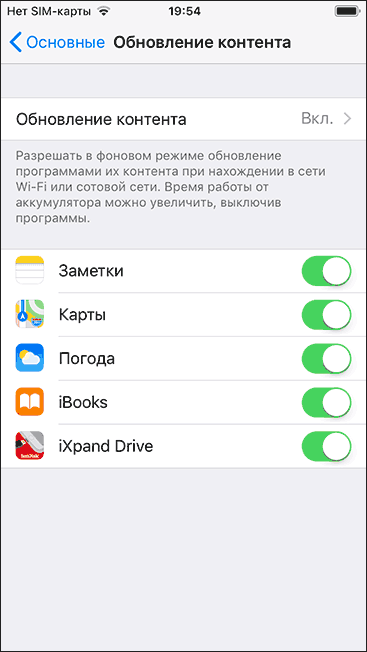
Установите для параметра «Тон текста» значение «Нет» на вашем iPhone
Если вы больше не хотите слышать звук уведомлений на своем устройстве iOS, установите тон текста на «Нет».
1. Перейдите в приложение «Настройки» на своем iPhone и выберите «Звуки и тактильные ощущения».
2. Теперь нажмите «Тон текста» и выберите «Нет».
Установите для текста значение «Нет» для определенных контактов на вашем iPhone
Если вы просто хотите отключить определенные контакты, вы также можете это сделать.
1. Запустите приложение «Контакты» на своем iPhone и перейдите к контакту, звук которого вы хотите отключить. Затем нажмите кнопку «Изменить» в правом верхнем углу экрана.
2. Теперь нажмите «Тон текста» и выберите «Нет». В конце обязательно нажмите «Готово» в правом верхнем углу для подтверждения.
Отключить звук уведомлений для определенных приложений на iPhone
Вы можете использовать настройку уведомлений на своем устройстве iOS, чтобы отключить звук уведомлений отдельных приложений.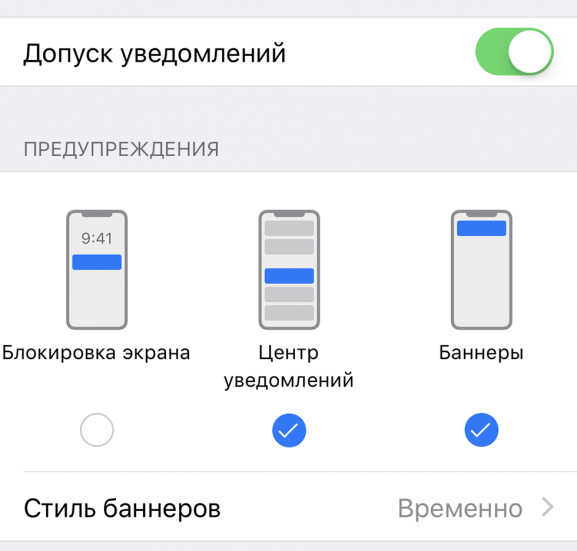
1. Откройте приложение «Настройки» на устройстве iOS и выберите «Уведомления».
2. Теперь прокрутите вниз, чтобы найти приложение, уведомления которого вы хотите отключить, и выберите его. После этого выключите переключатель рядом с Звуки.
Отключение определенных тем разговора в сообщениях на iPhone
Будь то для конфиденциальности или необходимого спокойствия, вы можете отключить отдельные потоки чата iMessage.
1. Запустите приложение «Сообщения» на своем устройстве iOS и перейдите в ветку беседы, которую вы хотите отключить.
2. Теперь проведите пальцем влево по ветке чата и коснитесь значка колокольчика.
Чтобы найти больше таких полезных советов по iMessage, обязательно ознакомьтесь с нашим исчерпывающим обзором.
Используйте режим «Не беспокоить», чтобы отключить уведомления на iPhone
Когда вам может понадобиться повысить концентрацию во время работы или предотвратить отвлечение повторяющихся предупреждений и звонков, функция «Не беспокоить» может сыграть свою роль.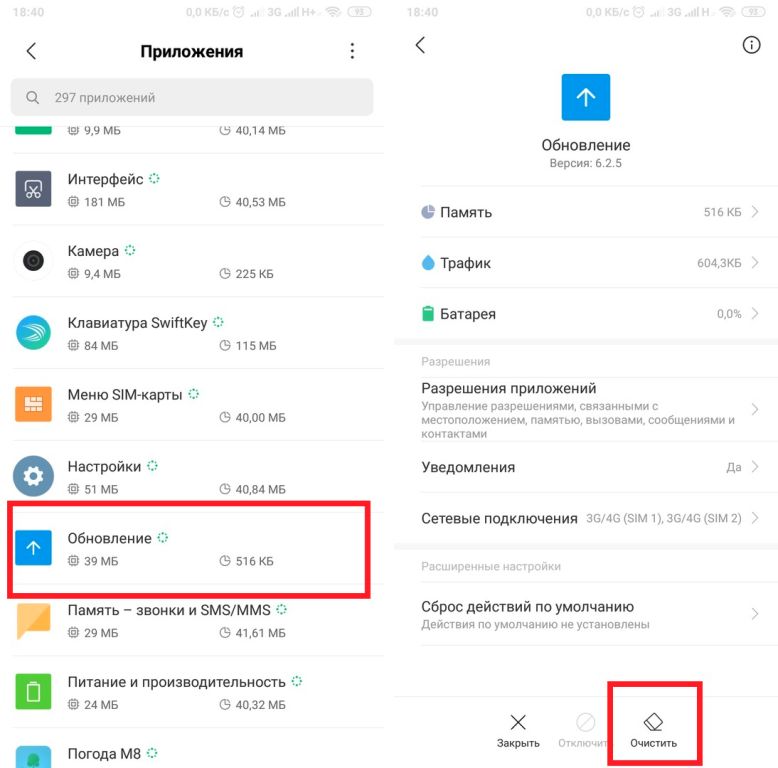 Когда режим «Не беспокоить» включен, звонки и уведомления отключаются. В соответствии с вашими потребностями вы можете запланировать режим «Не беспокоить» и разрешать звонки только от избранных людей.
Когда режим «Не беспокоить» включен, звонки и уведомления отключаются. В соответствии с вашими потребностями вы можете запланировать режим «Не беспокоить» и разрешать звонки только от избранных людей.
1. На iPhone откройте приложение «Настройки» и выберите «Фокус».
2. Теперь нажмите «Не беспокоить», а затем включите переключатель. После этого настройте его по своему вкусу.
Если ваш iPhone работает под управлением iOS 14 или более ранней версии, вам нужно будет перейти в «Настройки» -> «Не беспокоить».
После того как вы настроили режим «Не беспокоить» на своем устройстве, вы можете включить его из центра управления.
- Просто проведите пальцем вниз от правого верхнего угла экрана на моделях iPhone с Face ID или проведите вверх от нижнего края экрана, чтобы вызвать центр управления.
- После этого коснитесь крошечного значка полумесяца, чтобы включить режим «Не беспокоить» на определенный период времени. Когда он включен, в строке состояния и на экране блокировки появляется значок полумесяца.

- Для лучшего контроля над режимом «Не беспокоить» нажмите кнопку «Фокус» (рядом с полумесяцем) в центре управления -> трехточечный значок рядом с «Не беспокоить», а затем выберите «Не беспокоить» на 1 час, до сегодняшнего вечера или до вечера. вы покидаете конкретное место.
Обратите внимание, что режим «Не беспокоить» стал частью режима «Фокус» в iOS 15/iPadOS 15 или более поздних версиях. Чтобы узнать больше о том, как это работает, ознакомьтесь с нашим подробным руководством по режиму фокусировки.
Отключить оповещение об уведомлениях с помощью Siri
Siri может анонсировать входящие уведомления от поддерживаемых приложений, таких как «Напоминания» и «Сообщения» на AirPods или Beats. Если вы используете совместимые наушники и не хотите, чтобы виртуальный помощник объявлял уведомления, вы можете легко это сделать.
1. На устройстве iOS перейдите в приложение «Настройки» -> «Уведомления».
2. Теперь нажмите «Объявлять уведомления», а затем выключите переключатель.
Отключить звук отдельных чатов WhatsApp на iPhone
WhatsApp также позволяет отключать звук отдельных чатов в приложении.
1. Откройте WhatsApp на своем iPhone и перейдите к ветке беседы, которую вы хотите отключить.
2. Теперь проведите пальцем влево по ветке беседы и нажмите значок колокольчика.
Отключение звука в отдельных сигнальных чатах на iPhone
Если вы перешли с WhatsApp на Signal, вы также можете легко отключить звук в чатах.
1. Откройте приложение Signal на своем устройстве iOS и найдите ветку чата, которую хотите отключить.
2. Затем проведите пальцем влево по ветке чата и коснитесь крошечного значка колокольчика, чтобы отключить звук чата.
Отключить звук определенных чатов Telegram на iPhone
Заглушить отдельные чаты Telegram так же просто.
1. Перейдите в ветку чата, которую вы хотите отключить, в приложении Telegram на вашем iPhone.
2. Затем проведите пальцем влево, а затем коснитесь значка колокольчика, чтобы отключить эту ветку чата Telegram.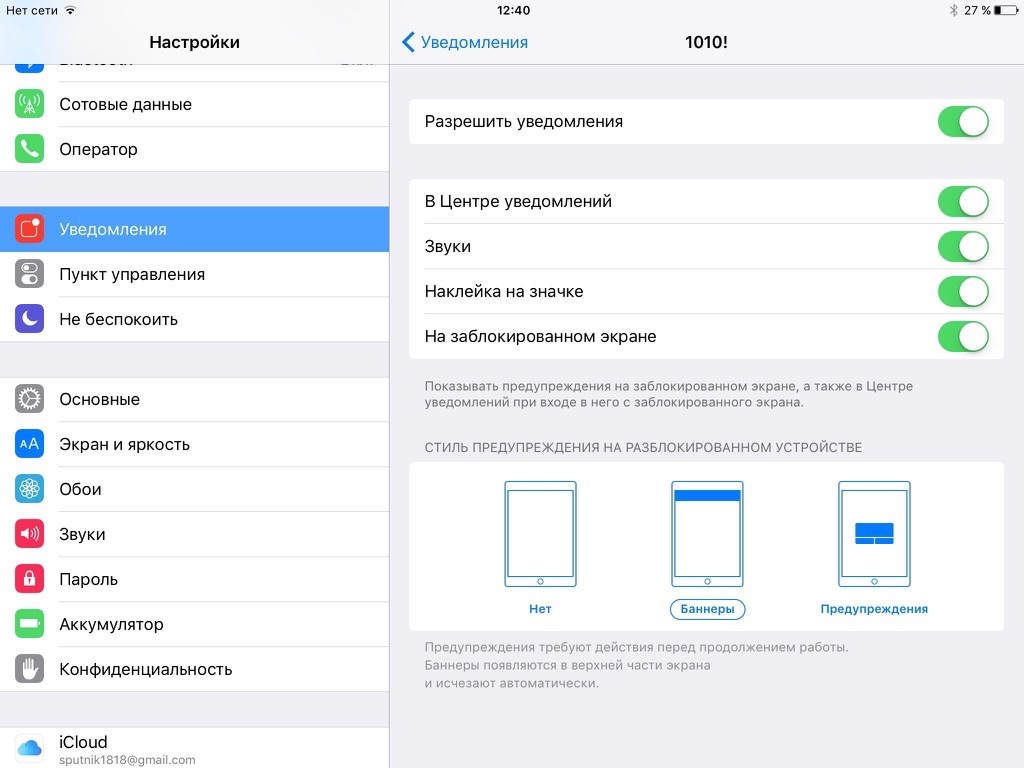
Если вам интересно, вы должны проверить некоторые интересные приемы Telegram, чтобы улучшить вашу игру в обмен сообщениями в приложении для безопасного обмена сообщениями.
Быстрые способы отключить уведомления на iOS
Вот и все! Надеюсь, теперь вы можете контролировать уведомления и не допустить, чтобы они нарушали ваш покой. В iOS 15 вы можете включить сводку уведомлений, чтобы получать несрочные оповещения в нужное время. Таким образом, вы можете предотвратить постоянную бомбардировку менее важными предупреждениями, не теряя их из виду. Итак, какой метод отключения уведомлений на вашем iPhone вы предпочитаете? Дайте нам знать об этом в комментариях.
Программы для Windows, мобильные приложения, игры — ВСЁ БЕСПЛАТНО, в нашем закрытом телеграмм канале — Подписывайтесь:)
iPhone/iPad: отключить уведомление об обновлении – как
iPhone/iPad: отключить уведомление об обновлении – как
Дом
Архив блога
iPhone/iPad
iPhone/iPad: отключить уведомление об обновлении — как
- 16 ноября 2022 г.

- 568
- 0
Начиная с iOS 9 Уведомление об обновлении, когда доступна новая версия, будет часто появляться на iPhone и iPad. Вы можете отключить, если не хотите устанавливать обновление. Мы покажем вам три способа, с помощью которых вы можете надежно отключить раздражающее всплывающее окно.
Способ 1: обновить заметку на iPhone/iPad отключить
Если у вас нет джейлбрейка, вы можете временно отключить уведомление об обновлении на вашем iPhone или iPad. Для этого удалите уже загруженное в фоновом режиме обновление с вашего устройства. Таким образом, всплывающее окно больше не появляется — по крайней мере, пока Apple не выпустит еще более новую версию.
- Сначала откройте приложение настроек на устройстве iOS.
- Там вы переходите на вкладку «Общие» и нажимаете «Хранение и использование iCloud».
- Затем выберите подпункт «Управление памятью».
- Подождите несколько секунд, пока все данные не будут загружены.
 Затем найдите запись «Обновление iOS» и нажмите «Удалить обновление».
Затем найдите запись «Обновление iOS» и нажмите «Удалить обновление».
iOS: отключить уведомление об обновлении
Способ 3: сообщение об обновлении iOS через блокировку маршрутизатора
Вы с двумя другими. Из-за неудовлетворенности вы можете заблокировать обновления iOS в своем маршрутизаторе. Таким образом, ваш iPhone или iPad никогда не обновляется, и сообщение об обновлении больше не появляется.
- Чтобы это работало, вы должны сначала удалить существующее обновление iOS с вашего устройства (см. пункт 1).
- Затем вы блокируете его в своем маршрутизаторе, URL-адреса «appldnld.apple.com и mesu.apple.com»
- Как именно это работает, мы покажем вам в этой специальной статье.
Обновления iOS в роутере заблокировать
Как вы уже запускали обновление iOS, отменить, мы можем рассказать вам на следующей странице.
- Игры
- Еда и напитки
- Безопасность
- Вс 13, 2022
- 239
- 0
- Чт 27, 2022
- 243
- 0
- Дом
- Блог
- Контакты
- Политика конфиденциальности
- Карта объекта
- Все права защищены © 2022
- Партнер: Джей Дэвис jjuniordavis@gmail.com
ВАМ ТАКЖЕ МОЖЕТ ПОНРАВИТЬСЯ
0 КОММЕНТАРИИ
ОСТАВИТЬ КОММЕНТАРИЙ
ПОСЛЕДНИЕ ПОСТЫ
5 технологий, адаптированных для онлайн-казино
Ср 16, 2022
Лучшие руководства по прогнозированию ставок на киберспорт
Вт 15, 2022
Обновление игрового этикета 2022 г.
Вт 15, 2022
Преимущества игр
Вт 15, 2022
НОВОСТНАЯ БЮЛЛЕТЕНЬ
Подпишитесь на нашу рассылку, чтобы получать уведомления о новых обновлениях, информации и т. д.
Социально ориентированный сайт, который поможет решить ваши маленькие (или не маленькие) технические проблемы.
Как заблокировать обновление программного обеспечения iOS 16.1 или уведомление на iPhone и iPad в 2022 году
Последнее обновление: 1 августа 2022 г.
Получили новое обновление программного обеспечения для iOS вашего iPhone/iPad? Например, я упомянул в предыдущем абзаце, как остановить обновление программного обеспечения. Однако, если вы не хотите получать какие-либо уведомления или обновления для своего iPhone, вы можете предпочесть эту статью о том, как заблокировать обновления программного обеспечения iOS 16 на вашем iPhone .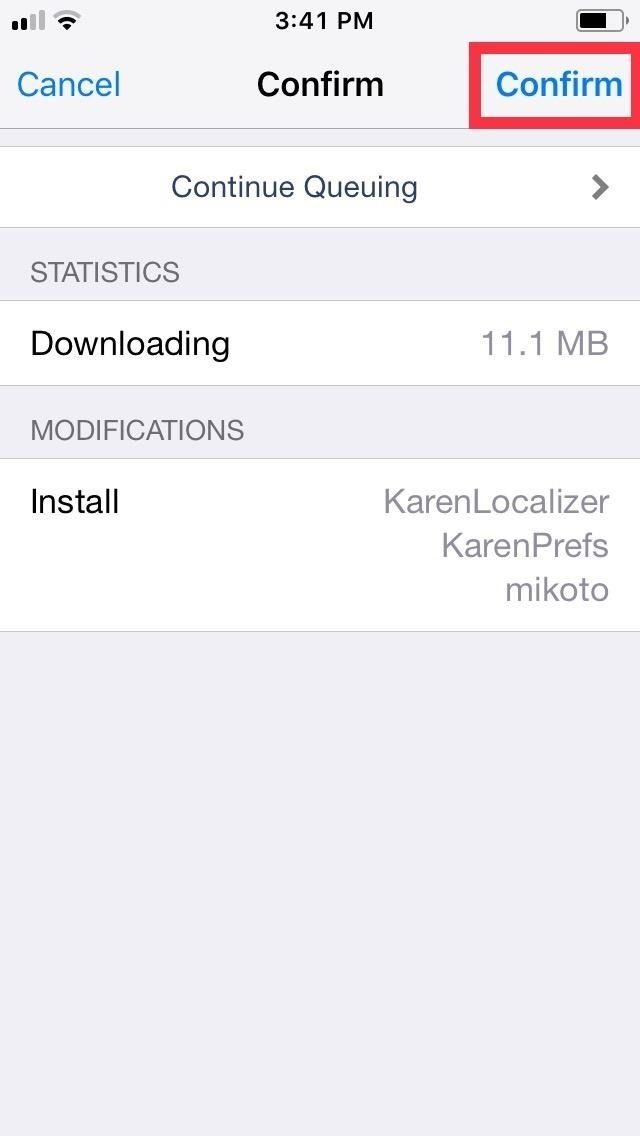
Не хотите получать или видеть уведомление о новом обновлении на главном экране iPhone, iPad. (Обновление программного обеспечения загружено и настроено новое всплывающее окно iOS 16, Удалить загруженную прошивку iOS из Настройки, Общие > Хранилище iPhone > Бета-версия iOS 1 6 ). также примените настройки для остановки или блокировки обновления программного обеспечения iOS 16 на iPhone, iPad и iPod Touch.
Шаг 1 . Запустите приложение « Safari » на iPhone и загрузите профиль конфигурации бета-версии tvOS 15 или профиль разработчика TvOS 14.
ПРИМЕЧАНИЕ: Вам необходимо скачать tvOS 16 Beta, а не iOS 16 Beta или Public
Если этот профиль уже существует на вашем компьютере, выполните AirDrop на iPhone.
Шаг 2 : Как только загрузка будет завершена, и вы нажмете на нее, она перейдет прямо к настройкам, где вам будет предложено установить. Установите его.
Шаг 3 : После установки профиля на iPhone вам будет предложено перезагрузить iPhone.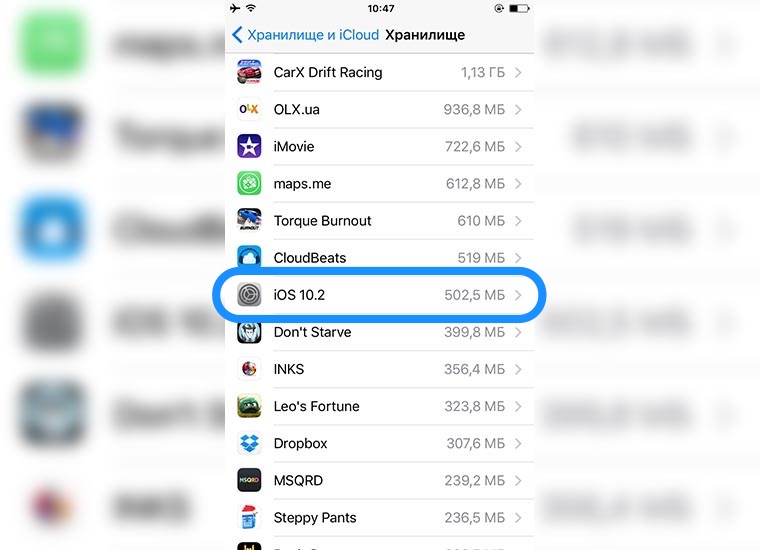 Нажмите « Перезапустить », чтобы продолжить.
Нажмите « Перезапустить », чтобы продолжить.
Шаг 4 : Когда iPhone запустится, просто перейдите в « Настройки » и откройте страницу « Обновление ПО ». Если он говорит, что ваше программное обеспечение обновлено, значит, оно сработало.
Очевидно, что если на вашем устройстве установлена последняя версия программного обеспечения, оно покажет, что ваше программное обеспечение обновлено. И если ваше устройство не работает с последней версией программного обеспечения, но все же показывает, что программное обеспечение обновлено, значит, оно сработало.
Если это не работает, проверьте бета-профиль, выполнив следующие шаги:
Шаг 1 : Перейдите в « Настройки » на iPhone и откройте « Общие ».
Шаг 2 : Нажмите « Профиль » и проверьте профиль бета-версии программного обеспечения tvOS доступен или нет.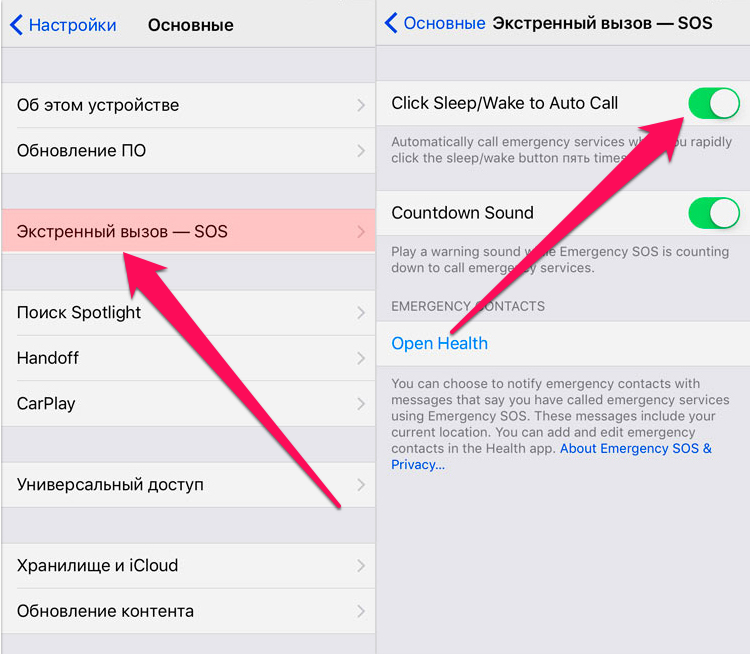 Если нет, то выполните ту же процедуру.
Если нет, то выполните ту же процедуру.
Что, если вы передумаете и захотите разблокировать Обновления программного обеспечения на своем iPhone? Это очень просто и может быть сделано в несколько шагов.
Шаг 1 : Запустите « Настройки » на iPhone.
Шаг 2 : Нажмите « Общие » и откройте « Профили ».
Шаг 3 : Нажмите « tvOS 16 Beta Software profile » и удалите его.
Итак, как вы видели, как остановить обновление программного обеспечения в iOS 16 и как заблокировать обновление программного обеспечения iOS 16 или как остановить уведомления об обновлении программного обеспечения iOS 16 , они сильно отличаются друг от друга. Это зависит от того, хотите ли вы временно остановить обновление или хотите заблокировать уведомление об обновлениях.
Включите или активируйте новое обновление программного обеспечения iOS 15 для вашего iPhone и iPad.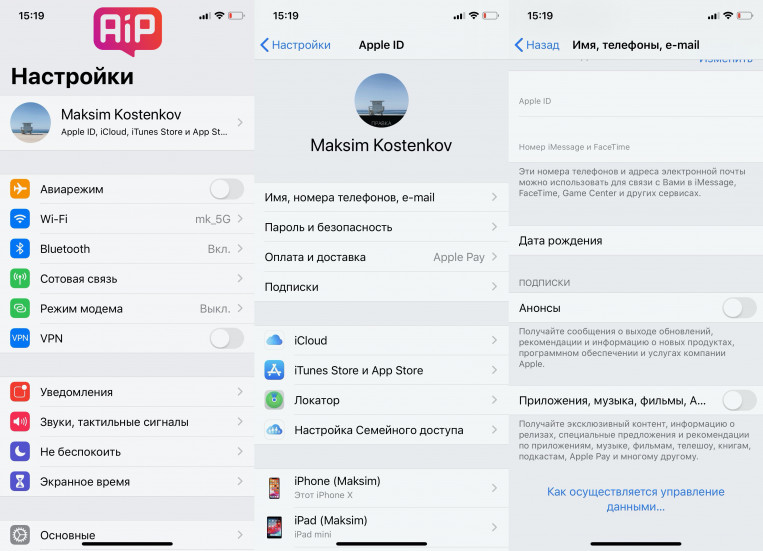
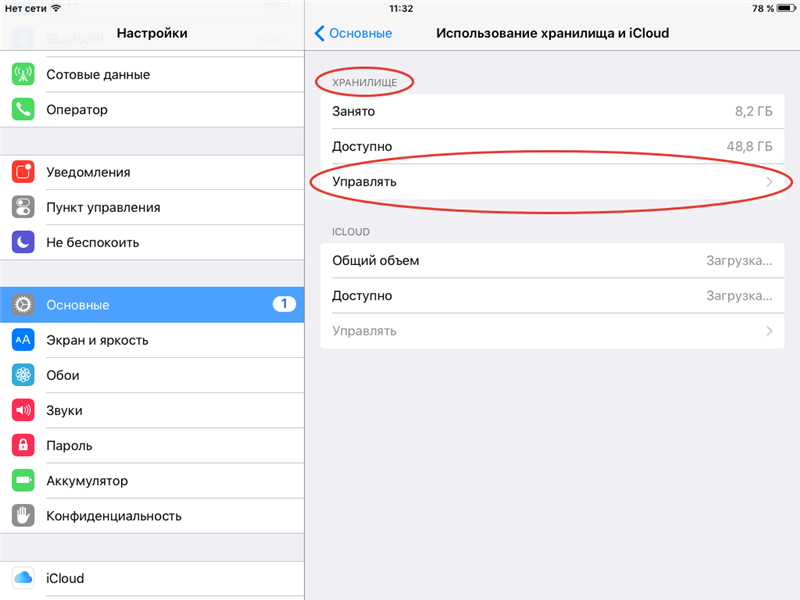


 Затем найдите запись «Обновление iOS» и нажмите «Удалить обновление».
Затем найдите запись «Обновление iOS» и нажмите «Удалить обновление».